まずJava JDKをインストールします。
次にCygwinのsetup.exeをダウンロードし、インストール時に検索窓から「gcc、perl、cpio、util-linux、ncurses、zip、unzip、wget」を見つけ、install指定をします。
次にCygwinを一度実行すると、/cygwin/home/ユーザー名/というフォルダが生成されます。
最後にROM Kitchenのzipをダウンロードし、解凍した中身を/cygwin/home/ユーザー名/のフォルダにコピーし、Cygwinで「./menu」と入力すればROM Kitchenが起動します。
・オプション番号について
1.Original Update内のrom.zipを解凍し、作業フォルダ「Working_日付」に展開します。
99.作業フォルダのROMを圧縮し、「Output zip」フォルダに置きます。CWMでフラッシュ可能にするには、ScriptをEdifyに指定し、ROMをSignするオプションを指定します。これらはデフォルトでONなのでEnterを連打するだけでROMが書き出せます。
0.オプション11以降が載っているページに移動します。
2.suを導入します。制御アプリはsuperuserとsupersuから選べます。このオプションでroot化するとboot.img内のdefault.propが自動で書き換えられ、au marketが起動しなくなるので使用はお勧めできません。
3.busyboxを導入します。しておいて損はありません。
4.起動時のサウンドを無効化します。
5.ROM内にあるzipを再圧縮して容量を節約します。どうせオプション99でROM書き出す時に実行されるので、このオプションは使いどころがありません。
6.ROMのインストール時に/data等を消去するように設定します。設定しておくとROMのフラッシュ前のデータ削除忘れ等の際に便利です。
7.ROMの名称(設定→ソフトウェア情報から見れます。build.propに記載)を編集します。ご自由にどうぞ。
8.作業フォルダの情報(容量、root化済かどうか等)を表示します。
11.apkをdeodexします。apkの改変をしない場合は使用しません。
API番号をOSに合わせないと失敗します(ANdroid2.3なら10)。
通常、マーケットからダウンロードしたapkは.dexファイルを内蔵しており、実行時にそれをodex(アプリの高速化ファイルのようなもの)として生成します。RUUから取り出したrom.zipにはapkとodexがすでに分離されて入っているので、apkファイルを改造することができません。そこでapkにdexファイルを入れなおして結合させるのがこのオプションです。これをdeodexと呼びます。起動時にodexファイルは再生成されます。
12. boot.imgを展開、再圧縮します。boot.img内にはカーネル、default.prop等があるのでカーネル入れ替えなどができます。
13. /data/appフォルダを追加します。ここにapkを入れることで好きなアプリが追加できます。/system/app/のシステムアプリとは違い、データアプリはマーケットからのダウンロードと同様にフラッシュ後も自由にアンインストールできます。
14. /etc/init.d/フォルダを作成します。ここにスクリプトを入れると起動時に実行されます。
15. data.imgを解凍します。オプション1で実行されるので通常は使用しません。
16. apkまたはzipファイルに署名します。apkを改変した際などに利用します。同じ署名を持つファイルはお互いにアクセスできるので、システム全体に適用するとスパイウェアがあった場合にかなり危険です。
17.update-scriptとupdater-scriptを相互変換します。オプション99で実行されるので通常は使用しません。
18.様々なオマケスクリプトが利用できます。あまり便利なものはありません。
次にCygwinのsetup.exeをダウンロードし、インストール時に検索窓から「gcc、perl、cpio、util-linux、ncurses、zip、unzip、wget」を見つけ、install指定をします。
次にCygwinを一度実行すると、/cygwin/home/ユーザー名/というフォルダが生成されます。
最後にROM Kitchenのzipをダウンロードし、解凍した中身を/cygwin/home/ユーザー名/のフォルダにコピーし、Cygwinで「./menu」と入力すればROM Kitchenが起動します。
・オプション番号について
1.Original Update内のrom.zipを解凍し、作業フォルダ「Working_日付」に展開します。
99.作業フォルダのROMを圧縮し、「Output zip」フォルダに置きます。CWMでフラッシュ可能にするには、ScriptをEdifyに指定し、ROMをSignするオプションを指定します。これらはデフォルトでONなのでEnterを連打するだけでROMが書き出せます。
0.オプション11以降が載っているページに移動します。
2.suを導入します。制御アプリはsuperuserとsupersuから選べます。このオプションでroot化するとboot.img内のdefault.propが自動で書き換えられ、au marketが起動しなくなるので使用はお勧めできません。
3.busyboxを導入します。しておいて損はありません。
4.起動時のサウンドを無効化します。
5.ROM内にあるzipを再圧縮して容量を節約します。どうせオプション99でROM書き出す時に実行されるので、このオプションは使いどころがありません。
6.ROMのインストール時に/data等を消去するように設定します。設定しておくとROMのフラッシュ前のデータ削除忘れ等の際に便利です。
7.ROMの名称(設定→ソフトウェア情報から見れます。build.propに記載)を編集します。ご自由にどうぞ。
8.作業フォルダの情報(容量、root化済かどうか等)を表示します。
11.apkをdeodexします。apkの改変をしない場合は使用しません。
API番号をOSに合わせないと失敗します(ANdroid2.3なら10)。
通常、マーケットからダウンロードしたapkは.dexファイルを内蔵しており、実行時にそれをodex(アプリの高速化ファイルのようなもの)として生成します。RUUから取り出したrom.zipにはapkとodexがすでに分離されて入っているので、apkファイルを改造することができません。そこでapkにdexファイルを入れなおして結合させるのがこのオプションです。これをdeodexと呼びます。起動時にodexファイルは再生成されます。
12. boot.imgを展開、再圧縮します。boot.img内にはカーネル、default.prop等があるのでカーネル入れ替えなどができます。
13. /data/appフォルダを追加します。ここにapkを入れることで好きなアプリが追加できます。/system/app/のシステムアプリとは違い、データアプリはマーケットからのダウンロードと同様にフラッシュ後も自由にアンインストールできます。
14. /etc/init.d/フォルダを作成します。ここにスクリプトを入れると起動時に実行されます。
15. data.imgを解凍します。オプション1で実行されるので通常は使用しません。
16. apkまたはzipファイルに署名します。apkを改変した際などに利用します。同じ署名を持つファイルはお互いにアクセスできるので、システム全体に適用するとスパイウェアがあった場合にかなり危険です。
17.update-scriptとupdater-scriptを相互変換します。オプション99で実行されるので通常は使用しません。
18.様々なオマケスクリプトが利用できます。あまり便利なものはありません。










![[Ported]LiquidSmooth v2.10](https://blogimg.goo.ne.jp/image/upload/f_auto,q_auto,t_image_square_m/v1/user_image/56/ba/099a355af3c8d0736bc4a1300e92a7d7.jpg)
![[Ported]CyanogenMOD10.2 HOOD POPE](https://blogimg.goo.ne.jp/image/upload/f_auto,q_auto,t_image_square_m/v1/user_image/07/ad/63e1ac1b6638d5b8ba8719755aa3419c.png)
![[Ported]CyanogenMOD10.2 HOOD POPE](https://blogimg.goo.ne.jp/image/upload/f_auto,q_auto,t_image_square_m/v1/user_image/2e/50/143ba47f4117c1e920920aed05035682.png)
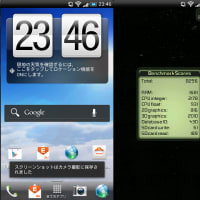
![[Ported]CyanogenMOD10.1 WILD FOR THE NIGHT](https://blogimg.goo.ne.jp/image/upload/f_auto,q_auto,t_image_square_m/v1/user_image/3e/4a/590d3e212a44e0316eee818435e0234d.png)
![[Ported]CyanogenMOD10.1 WILD FOR THE NIGHT](https://blogimg.goo.ne.jp/image/upload/f_auto,q_auto,t_image_square_m/v1/user_image/5b/95/907f10286ba2b47172b13a19aa03025a.png)
![[Ported]SlimBean JB4.2.2](https://blogimg.goo.ne.jp/image/upload/f_auto,q_auto,t_image_square_m/v1/user_image/6c/75/6ef851b1059421ac78f66854db0c9871.png)
![[Ported]P.A.C.MAN](https://blogimg.goo.ne.jp/image/upload/f_auto,q_auto,t_image_square_m/v1/user_image/44/4a/44c05bc13f838e0507f7d5ad1d91e147.png)
![[Ported]Slimbean 1.1](https://blogimg.goo.ne.jp/image/upload/f_auto,q_auto,t_image_square_m/v1/user_image/3c/25/c54018a4f86dc2051f4bd38a0bf90899.png)
※コメント投稿者のブログIDはブログ作成者のみに通知されます